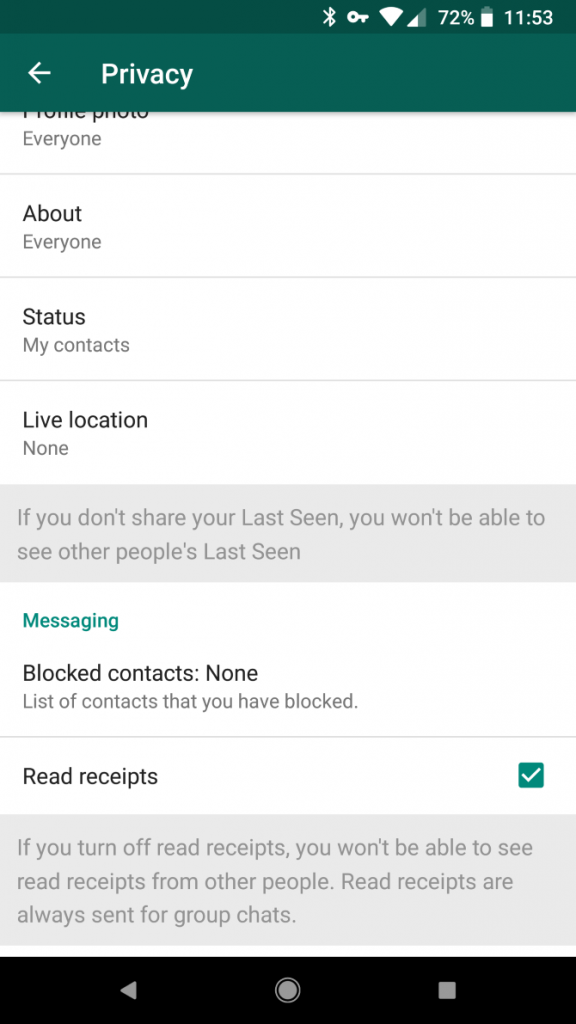Hướng dẫn cách bảo vệ sự riêng tư trên WhatsApp
Theo mặc định, WhatsApp thường chia sẻ hoạt động của người dùng với bạn bè và cộng đồng của họ theo nhiều cách khác nhau. Tuy vậy, bạn muốn tránh những con mắt tò mò mà vẫn có thể thoải mái dùng WhatsApp? Sau đây là 5 bí kíp bỏ túi giúp bạn bảo vệ sự riêng tư của mình trong quá trình dùng Whatsapp:
1. Tắt tính năng “Last Seen” (Xem lần cuối)
Tính năng này cho phép người dùng biết được lần cuối cùng bạn mở ứng dụng là khi nào. Để được “tàng hình”, bạn có thể muốn giấu thời gian hoạt động trên WhatsApp để mọi người không phải thắc mắc vì sao bạn không trả lời tin nhắn của họ.
Trước tiên, bạn mở WhatsApp, nhấn vào dấu ba chấm ở thanh trên cùng bên phải và chọn Settings (Cài đặt).
Sau đó, chọn Account > Privacy (Tài Khoản > Quyền riêng tư), bạn sẽ thấy có lựa chọn là “Last Seen” (Xem lần cuối), nhấn vào đó và thay đổi từ Everyone (Mọi người) thành My contacts (Danh bạ của tôi) hoặc Nobody (Không ai cả) tùy theo ý muốn của bạn.
Với cách làm này, người khác sẽ không thấy được lần cuối cùng bạn dùng WhatsApp nhưng bạn cũng sẽ không biết họ có đang trực tuyến hay không.
2. Vô hiệu hóa tính năng “Read Receipts” (Đã xem tin nhắn)
Đây là tính năng giúp người khác biết bạn đã xem tin nhắn của họ hay chưa. Nếu bạn không muốn họ biết bạn đang “lơ” họ hay bạn chưa muốn trả lời tin nhắn, thì vô hiệu hóa tính năng này là một giải pháp hợp lý. Để làm được điều này, bạn vào Settings > Account > Privacy (Cài đặt > Tài khoản > Quyền riêng tư) và bỏ chọn trong hộp Read receipts ở phía dưới. Tuy nhiên, khi tắt tính năng này, bạn cũng sẽ không biết tin nhắn của bạn gửi cho người khác đã được đọc hay chưa. Và bạn không thể vô hiệu hóa tính năng Read Receipts trong nhóm chat.
3. Ẩn ảnh đại diện
Bạn có thể sẽ không muốn những người lạ hoặc bất kỳ người nào thấy được ảnh đại diện của mình trên WhatsApp. Cách làm như sau: Vào Settings > Account > Privacy (Cài đặt > Tài khoản > Riêng tư) và chọn Profile photo (Ảnh đại diện), từ đó, tiếp tục tùy chọn hiển thị ảnh với Everyone (Mọi người), My contacts (Danh bạ của tôi), hoặc Nobody (Không ai cả).
4. Cài đặt quyền xem chia sẻ đối với các người dùng WhatsApp khác
Hiện tại, WhatsApp đã bổ sung tính năng cài đặt quyền riêng tư với cập nhật trạng thái. Theo đó, chỉ những người dùng được bạn cho phép mới có thể nhìn thấy dòng trạng thái của bạn.
Vào Setting > Account > Privacy (Cài đặt > Tài khoản > Riêng tư) và chọn Status (Trạng thái). Tại đây, bạn sẽ có 3 lựa chọn:
- My Contacts: Những người trong danh bạ sẽ thấy trạng thái của bạn
- My Contacts except: Là danh sách chặn
- Only share with: Chọn cụ thể những người bạn muốn chia sẻ trạng thái của mình
5. Tận dụng cửa sổ thông báo của WhatsApp
Khi bật tính năng “cửa sổ thông báo”, bạn có thể dễ dàng đọc được phần lớn nội dung tin nhắn hiển thị trên màn hình mà người gửi không hề biết bạn đã đọc được hay chưa.
Vào Settings > Notifications (Cài đặt > Thông báo) và chọn Popup notification (Cửa sổ thông báo), sau đó thay đổi thành Always show popup (Luôn hiển thị cửa sổ thông báo). Bạn cũng có thể chọn tính năng này cho nhóm chat bằng với lựa chọn Group notification (Thông báo nhóm) ở bên dưới.
Nguồn: Makeuseof (bài viết)